Convierte MP4 a GIF gratis y en línea [Guía paso a paso]
Esta guía se centra en convertir archivos de video MP4 a GIF imágenes animadas. El formato de archivo GIF se utiliza para almacenar imágenes animadas. Suelen ser veinte fotogramas para contar una historia o para divertirse. Hoy en día, se crean y comparten océanos de archivos de imágenes GIF en las redes sociales. De hecho, no necesita envidiar a los demás, ya que puede aprender varias formas de extraer varios fotogramas de un archivo de video MP4 y guardarlos como un GIF animado.

Parte 1. Conversión por lotes de MP4 a GIF manteniendo la alta calidad
Cómo convertir MP4 a GIF en el escritorio
¿Quieres convertir tu videoclip MP4 favorito en un GIF animado en bucle? Ya sea que quieras crear memes, compartir una reacción o hacer que el contenido sea más atractivo, convertir MP4 a GIF es fácil con FVC Video Converter UltimateEsta caja de herramientas de video todo en uno te permite convertir, comprimir y editar videos sin pérdida de calidad, y crear GIF está a solo unos clics de distancia.
• Convierte MP4, MOV, AVI, MKV y más a GIF y otros formatos multimedia.
• Recorta, recorta y obtén una vista previa de tu video antes de convertirlo en un GIF.
• Desarrollado con aceleración de hardware para convertir archivos en segundos.
• Ajuste la velocidad de cuadros, la resolución y las opciones de bucle para obtener una salida perfecta.
• Convierte varios vídeos a GIF a la vez para ahorrar tiempo.
Descarga gratisPara Windows 7 o posteriorDescarga segura
Descarga gratisPara MacOS 10.7 o posteriorDescarga segura
A continuación se explica cómo convertir MP4 a GIF con FVC Video Converter Ultimate:
Paso 1: Descargue, instale y ejecute FVC Video Converter Ultimate en su computadora.
Paso 2: Haga clic en Agregar archivos o arrastre y suelte su video MP4 en la interfaz principal.

Paso 3: Elija GIF como formato de salida y haga clic en Convertir todo para convertir MP4 a GIF animado.

FVC Video Converter Ultimate simplifica, agiliza y flexibiliza la conversión de MP4 a GIF. Tanto si creas contenido como si simplemente quieres crear animaciones divertidas, esta herramienta te ofrece todo lo que necesitas.
Parte 2. Convierte MP4 a GIF animado gratis y fácilmente
Cómo convertir MP4 a GIF con FVC Free Video to GIF Maker
¿Cómo debería ser el mejor convertidor de MP4 a GIF? En primer lugar, debería ser fácil de usar tanto para principiantes como para usuarios experimentados. Además, debería tener la capacidad de proteger la calidad de la imagen. Por eso recomendamos FVC Free Video to GIF Maker.
FVC Free Video to GIF Maker
122,446+ Descargas- Convierta MP4 a GIF animado de forma gratuita sin ningún límite.
- Extrae fotogramas específicos para crear un nuevo GIF.
- Ofrezca amplias herramientas de edición para imágenes GIF.
- Procese por lotes varios archivos de video MP4 rápidamente.
Descarga gratisPara Windows 7 o posteriorDescarga segura
Descarga gratisPara MacOS 10.7 o posteriorDescarga segura
En resumen, es la mejor opción para convertir MP4 a GIF sin perder calidad.
Cómo convertir MP4 a GIF en el escritorio
Paso 1: Importa archivos MP4
Inicie el mejor convertidor gratuito de MP4 a GIF una vez que lo haya instalado en su computadora. Luego haz clic en el grande Agregar archivos para importar todos los videos MP4 que desee convertir. Alternativamente, arrastre y suelte los archivos MP4 en el cuadro de línea de puntos para importarlos directamente.

Paso 2: recorta y edita videos
Después de cargar, haga clic en el Editar menú en la cinta superior para abrir la ventana de edición de video. Elimine los marcos no deseados con la herramienta de recorte. Le permite restablecer los puntos de inicio y finalización. Luego recorta otros archivos MP4.

Paso 3: convierte MP4 a GIF
Una vez que regrese a la interfaz principal, haga clic y expanda el Formato de salida lista desplegable, busque gif y seleccione la opción relativa. Golpea el Carpeta abierta y configure una carpeta específica para guardar la salida. Finalmente, haga clic en el Convertir para comenzar a convertir MP4 a GIF por lotes.

Esta es una solución gratuita para convertir MP4 a GIF. Sin embargo, esta herramienta carece de herramientas avanzadas de edición de video, como añadir superposiciones de texto, filtros o efectos, en comparación con FVC Video Converter Ultimate. Por lo tanto, te recomiendo descargar y probar esta herramienta definitiva.
Descarga gratisPara Windows 7 o posteriorDescarga segura
Descarga gratisPara MacOS 10.7 o posteriorDescarga segura
Parte 3. Cómo convertir MP4 a GIF con Adobe Photoshop
Convierte MP4 a GIF con Photoshop
Photoshop es un editor de imágenes popular en todo el mundo. Tanto la gente corriente como los fotógrafos profesionales lo tienen en sus máquinas. Quizás se pregunte si Photoshop puede convertir MP4 a GIF. La respuesta es sí y compartiremos los pasos a continuación.
Paso 1: Ejecute su Photoshop, vaya a la Expediente menú en la cinta superior, seleccione Importar y luego escoge Marcos de video a capas. Ahora, busque y abra el video MP4 de origen de su disco duro.
Si Photoshop no puede abrir su video, primero debe convertirlo a códecs compatibles.

Paso 2: Cuando se le solicite, marque la casilla junto a Hacer animación de cuadros. Si su archivo de video es muy largo, recórtelo con los controles deslizantes en la línea de tiempo. Luego haga clic en Okay para confirmarlo.

Paso 3: Luego, Photoshop importará cada fotograma del videoclip como una imagen. Puede editar todas las imágenes o mantenerlas como predeterminadas.
Paso 4: Dirígete al Expediente menú, seleccione Exportar y entonces Guardar para Web. Luego, aparecerá el cuadro de diálogo Guardar en la web. Personalice las opciones del panel derecho, como Tamaño de la imagen, Calidad, y más. Para hacer un GIF en bucle, seleccione la opción adecuada de la Opciones de bucle la lista desplegable.

Paso 5: Golpea el Tocar en la esquina inferior derecha para obtener una vista previa del efecto. Si está bien, haga clic en el Salvar y siga las instrucciones en pantalla para convertir MP4 en GIF en Photoshop.
Si ya has comprado Photoshop, podría ser una buena opción. Pero si no, te conviene usar un conversor profesional de MP4 a GIF como FVC Video Converter Ultimate. En resumen, usar Photoshop para convertir MP4 a GIF puede ser costoso debido a la cuota de suscripción, y su compleja interfaz lo hace poco accesible para principiantes. El proceso de exportación suele generar archivos de gran tamaño con una optimización limitada.
Parte 4. Cómo convertir MP4 a GIF en línea
Convierte MP4 a GIF con el convertidor de vídeo online gratuito FVC
Si desea guardar una imagen MP4 como GIF con Windows Movie Maker, aún necesita una aplicación de conversión en línea. Para ser honesto, es más fácil convertir MP4 a GIF en línea directamente si usa una herramienta adecuada, como Convertidor de video en línea gratuito FVC. Es el software gratuito MP4 a GIF basado en la web.
Paso 1: Vaya a la página oficial de FVC Free Online Video Converter en su navegador para abrir el software gratuito directamente.
Descargar el Version de escritorio para convertir archivos por lotes.

Paso 2: Haga clic en el Agregar archivos para convertir para instalar el lanzador e importar un MP4 desde su computadora.

Paso 3: Ahora, seleccione GIF como formato de salida. Personalice otras opciones, como codificador, velocidad de fotogramas, resolución, velocidad de bits y otros parámetros.

Paso 4: Golpea el Convertir para comenzar a cambiar MP4 a GIF en línea. Cuando se complete, la carpeta de salida aparecerá inmediatamente.
La aplicación en línea comprimirá sus imágenes automáticamente durante la conversión, por lo que la calidad de salida no es muy buena.
Cómo usar Ezgif para convertir MP4 a GIF
Ezgif es una popular herramienta gratuita en línea que te permite convertir fácilmente videos MP4 a GIF sin necesidad de descargar ningún software. Admite diversas funciones de edición, como recortar, redimensionar y optimizar tu GIF para obtener una mejor calidad y un tamaño de archivo más pequeño.
Paso 1Vaya al sitio web de Ezgif y seleccione la herramienta para convertir video a GIF. Haga clic en "Elegir archivo" para seleccionar su video MP4 desde su dispositivo y luego haga clic en Subir vídeo para subirlo.
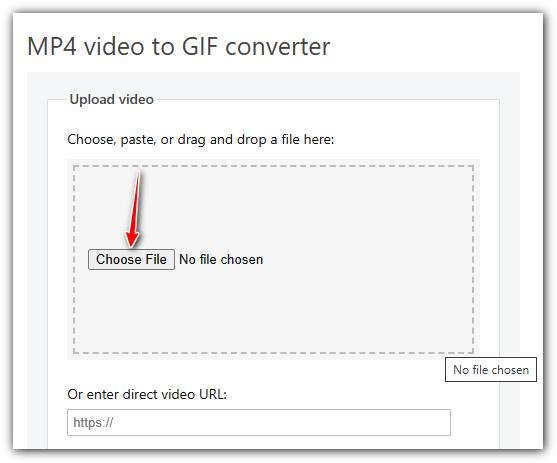
Paso 2Después de subirlo, puedes recortar el video configurando la hora de inicio y la hora de finalización, redimensionarlo o cambiar la velocidad de fotogramas para ajustar la calidad y el tamaño del GIF.
Paso 3Una vez que haya configurado sus preferencias, haga clic en hacer un GIF! para procesar tu video y generar el GIF.
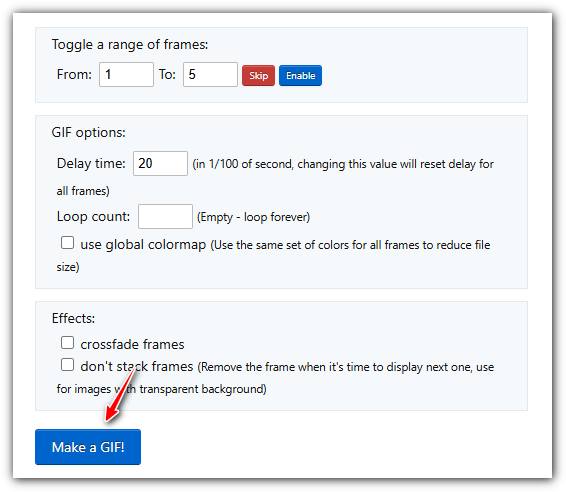
MP4 frente a GIF
Lanzado por el Grupo de expertos en imágenes en movimiento (MPEG) en 2001, el formato MP4 puede ayudarlo a guardar datos de video, audio, subtítulos e imágenes en pistas separadas. Es la abreviatura de MPEG-4 Parte 14. Además, es uno de los formatos más populares utilizados para transmitir y compartir videos.
GIF es un formato de imagen común para gráficos web. Además de guardar imágenes pequeñas e imágenes que contienen texto, GIF también puede contener y mostrar animaciones básicas en sitios web. Es un formato sin pérdidas y la compresión GIF no degrada la claridad de la imagen.
FVC Free Online Video Converter es una herramienta gratuita y fácil de usar para convertir videos rápidamente a formatos populares como MP4, AVI y MOV sin necesidad de instalar software. No requiere registro y tiene una interfaz sencilla. Sin embargo, depende de la velocidad de internet, limita el tamaño del archivo y carece de funciones avanzadas. Es una excelente opción para conversiones de video rápidas y casuales.
Parte 5: Preguntas frecuentes sobre la conversión de MP4 a GIF
¿Cómo convertir GIF a MP4 gratis con FFmpeg?
Abra www.7-zip.org y haga clic en "Versiones de lanzamiento" para descargar ffmpeg-release-full.7z. Después de extraer este archivo zip, podrá abrirlo. Símbolo del sistema e ingrese la línea de comando ffmpeg -f gif -i archivo.gif -c:v libx264 archivo de salida.mp4Luego presione Entrar para confirmar su comando.
¿Cómo veo archivos GIF?
GIF es un formato de imagen único. Es más como un video pero no una imagen fija. Sin embargo, la mayoría de los programas de reproducción de medios no pueden abrir GIF. Además, solo unas pocas aplicaciones de administrador de fotos pueden reproducir imágenes animadas. Afortunadamente, puede ver archivos GIF en los principales navegadores web, como IE, Chrome, Firefox y más.
¿Es legal convertir MP4 a GIF?
En la mayoría de los casos, está bien convertir MP4 a GIF por diversión. Sin embargo, la mayoría de las películas MP4 y los archivos de video personales están protegidos por derechos de autor. Si desea cambiar un video privado, será mejor que obtenga el consentimiento del autor.
Conclusión
Este artículo ha compartido cuatro formas de convertir MP4 a formato GIF. Photoshop es un editor de fotos profesional y puede extraer varios fotogramas de MP4 para guardarlos como GIF. Sin embargo, es bastante caro. Windows Movie Maker tiene que trabajar con convertidores adicionales para terminar el trabajo. El convertidor de MP4 a GIF en línea es una forma conveniente de obtener lo que desea si no le importa la pérdida de calidad. FVC Free Video to GIF Maker, por otro lado, es la forma más fácil de satisfacer sus necesidades. ¿Más preguntas? Deje su mensaje a continuación.



 Video Converter Ultimate
Video Converter Ultimate Grabador de pantalla
Grabador de pantalla




